导读大家好,我是极客范本期栏目编辑小范,现在为大家讲解以上问题。目前很多网友都说刚接触到CorelDRAW,不知道如何快速填充黑白格栅图案。接
音频解说
目前很多网友都说刚接触到CorelDRAW,不知道如何快速填充黑白格栅图案。接下来给大家分享一下CDR快速填充黑白格栅图案的操作流程。让我们一起学习。
1.打开CorelDRAW软件,创建一个新的cdr文档;

2.单击【矩形工具】在绘图区域绘制矩形图案;
ps如何将图片变成扇子,ps如何将图片变成扇形图片教程
最近,一些小伙伴咨询了边肖关于ps如何将图片变成扇形的问题。这里有一个ps把图片变成扇形图片的具体方法教程。有需要的小伙伴可以了解一下。
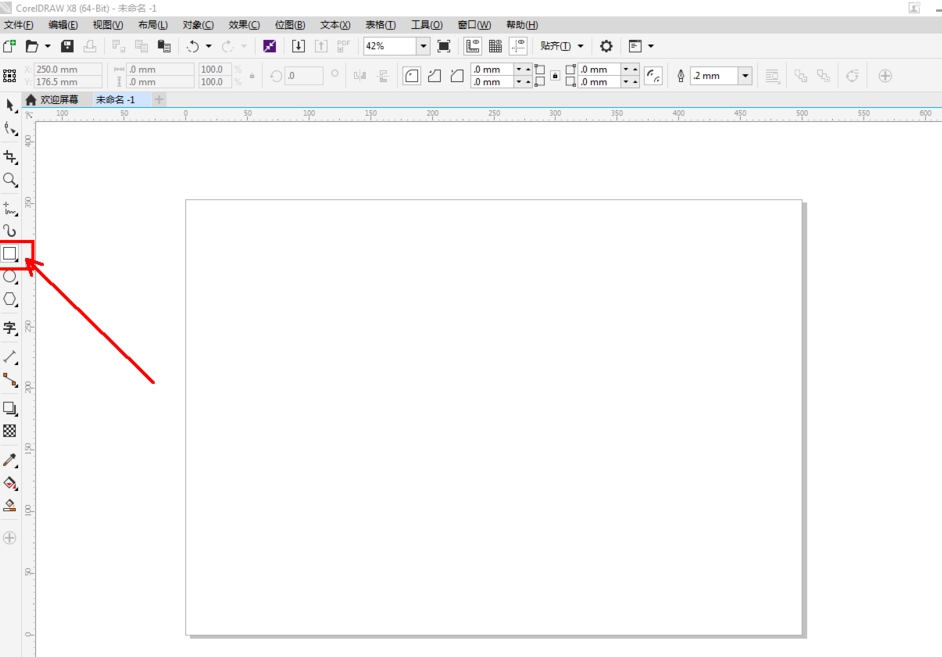

3.点击【交互式填充工具】-【双色图案填充】,点击【填充选择器】,弹出填充选择设置栏;



4.选择【黑白网格图案】,这样我们的黑白网格图案填充就完成了。很实用的方法,快试试吧!



以上是边肖带来的CDR快充黑白格栅图案教程。更多精彩教程可以关注本网站!
